怎么使用手机远程访问电脑文件夹
|
随着全球见证了前所未有的技术突破,对劳动力的控制将不可避免地得到改善。使用手机远程访问电脑文件夹就是此类技术的一个示例,该技术旨在减少控制、跟踪和劳动。
经营企业是一个艰难的过程,需要完成多项活动才能实现最终的企业目标。然而,员工每天并不总是能够关注每项任务及其进度。在这种情况下,远程桌面软件是公司的天赐之物。
AnyViewer是一款多功能远程访问软件,结合了远程屏幕控制和远程文件访问,以及跨用户共享显示观察和控制的能力,它适用于Windows个人电脑和服务器的免费远程桌面软件,支持远程办公、远程游戏、远程传输文件等操作。 AnyViewer远程桌面的特点1.远程访问当您在工作期间离开办公桌时,您可能需要使用保存在工作电脑上的数据。AnyViewer可以通过手机远程访问电脑文件夹来帮助您解决这种情况,您可以通过该程序访问和恢复必要的文件。 2.远程支持AnyViewer快速、稳定的连接非常适合为朋友和客户提供技术帮助。如果您离他们很远,您需要做的就是用您的设备连接到他们的电脑,然后您就可以为他们提供远程技术支持。您不仅可以与朋友或客户讨论解决方案,还可以在他们的计算机上演示解决方案或提供帮助。无论您是通过智能手机、平板电脑还是电脑操作电脑,AnyViewer都能够支持。 3.安全性高在使用远程访问软件时,每个人首先关心的就是软件的安全性。远程连接需要通过网络访问计算机。因此,质疑软件的可靠性是合理的。另一方面,AnyViewer采用椭圆曲线加密技术,可以有效地保护数据不泄漏。 4.灵活多样除了确保安全连接外,AnyViewer 还设法将各种连接方式与自动更新集成在一起。由于简单的界面和随时可用的功能,即使是电脑新手也可以使用该软件实现手机远程访问电脑文件。 AnyViewer如何实现手机远程访问电脑文件夹?当您在电脑上成功安装AnyViewer远程桌面软件后,在软件的主界面的“连接”选项中可以看到此台电脑的设备ID,我们可以通过设备ID远程访问电脑。具体的手机远程访问电脑文件夹步骤如下: 步骤1.首先,在手机上打开AnyViewer远程桌面软件,然后注册一个AnyViewer账号。
步骤2.成功注册并登录后,选择“连接”并在远程控制设备处输入电脑的设备ID进行连接。
步骤3.在弹出的远程控制方式中选择“发送控制请求”。
说明:您也可以选择“输入安全码”,输入电脑的临时安全码或者提前设置好的安全码。 步骤4.电脑会收到一条请求,然后单击“同意”后手机即可远程控制电脑,您就可以在手机上远程访问电脑文件夹了。
AnyViewer远程桌面还可以远程控制无人值守的电脑,即远程电脑面前没人操作也是控制它。在AnyViewer远程桌面窗口上方的工具栏中,您还可以调整远程桌面分辨率和画质、远程传输文件、远程关闭电脑等。
AnyViewer远程桌面无疑是一款好用的手机远程访问电脑文件夹工具,它带有一个用户友好的界面和丰富多样的功能,这些功能随时可用。因它的适应性、稳定性和连接速度受到很多用户的喜爱。 |
- 上一篇
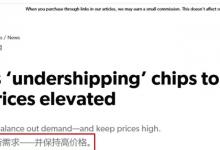
能买近3张4090!AMD用胶水做了张“双黄蛋”GPU
AMD 独立显卡市场份额已经跌至了 10% ,专业卡从参数上很难看出和游戏卡有什么太大的差异。核心代号、流处理器甚至缓存都几乎一致,频率上会为了长期稳定运行而略微降低。并且还能解决异构间数据不一致的问题。想要增加核心数量、缓存、PCI-E 通道只需要单独微调一部分即可。稍微可惜的 W6800X Duo 是使用的并不是两颗完整的 Navi 21 核心。
- 下一篇

全球升级 Win11送官方U盘,微软使出钞能力
Canary 频道比之前的 Dev 开发者频道更加激进,未经广泛验证、没有日志说明、可能不稳定。已经加入 Canary 频道的一些用户在近日收到了来自微软的一封包含免费U盘兑换码的邮件。访问邮件链接填入兑换码及收获地址即可完成申请,为这部分用户赠送U盘也是怕新版本出现严重问题而又无法降级。当然微软这么做显然还可以促使更多用户加入 Canary 预览测试。

